Cara Membuat Live Message di Semua HP Samsung - Live Message merupakan fitur ekslusif dari seri Samsung Note terbaru. Fitur ini diperkenalkan bersamaan dengan rilisnya Samsung Galaxy Note 8 pada 23 Agustus 2017. Dengan fitur ini kalian bisa berkirim pesan dengan lebih variatif, sebab fitur ini membuat sebuah gif animasi coretan coretan yang menarik. Fitur ini bisa dibilang sebagai fitur saingan dari animoji IPhone X, jika kalian tertarik untuk membuat animoji seperti IPhone X silakan kunjungi Cara Membuat Animoji Seperti IPhone X di Android.
Biasanya saat kita melakukan chatting atau berkirim pesan hanya mengandalkan stiker bawaan atau gif yang tersedia di internet, lalu bagaimana jika kita buat saja stiker atau gif sendiri yang unik sehingga tidak bisa ditiru orang lain ? Menarik bukan ? Dengan fitur live message ini kita akan bisa membuat sebuah gif yang beda dari yang lain.
Fitur ini sudah dicoba pada HP Samsung Galaxy S7 dan berjalan lancar tanpa ada kendala. Fitur ini juga bisa digunakan pada HP samsung lainnya hanya dengan instal aplikasi resmi dari samsung. Iya aplikasi ini merupakan aplikasi resmi buatan samsung jadi bisa dipastikan aplikasinya sudah aman digunakan. Untuk mendapatkan fitur live message ini, kita hanya perlu dua buah aplikasi, yaitu aplikasi live message itu sendiri dan juga aplikasi keyboard samsung yang sudah mendukung fitur live message.
Selain bisa membuat gif tulisan atau karakter, fitur ini juga bisa membuat coretan di gambar agar lebih menarik saat berkirim pesan.
Ok tanpa basa basi lagi langsung saja berikut adalah caranya.
Biasanya saat kita melakukan chatting atau berkirim pesan hanya mengandalkan stiker bawaan atau gif yang tersedia di internet, lalu bagaimana jika kita buat saja stiker atau gif sendiri yang unik sehingga tidak bisa ditiru orang lain ? Menarik bukan ? Dengan fitur live message ini kita akan bisa membuat sebuah gif yang beda dari yang lain.
Fitur ini sudah dicoba pada HP Samsung Galaxy S7 dan berjalan lancar tanpa ada kendala. Fitur ini juga bisa digunakan pada HP samsung lainnya hanya dengan instal aplikasi resmi dari samsung. Iya aplikasi ini merupakan aplikasi resmi buatan samsung jadi bisa dipastikan aplikasinya sudah aman digunakan. Untuk mendapatkan fitur live message ini, kita hanya perlu dua buah aplikasi, yaitu aplikasi live message itu sendiri dan juga aplikasi keyboard samsung yang sudah mendukung fitur live message.
Selain bisa membuat gif tulisan atau karakter, fitur ini juga bisa membuat coretan di gambar agar lebih menarik saat berkirim pesan.
 |
| Live Message |
Ok tanpa basa basi lagi langsung saja berikut adalah caranya.
1. Download terlebih dahulu bahan bahannya
Bahan yang digunakan ada dua aplikasi yang bisa didownload melalui link yang sudah disediakan dibawah.
Live message
Keyboard
Bahan yang digunakan ada dua aplikasi yang bisa didownload melalui link yang sudah disediakan dibawah.
Live message
Keyboard
2. Setelah kedua aplikasi tersebut di download (ekstensi dari aplikasinya adalah apk) silakan instal seperti biasa kedua aplikasi tersebut.
3. Setelah kedua aplikasi berhasil diinstal, dan jika sebelumnya kalian menggunakan keyboard pihak ketiga maka ganti keyboard kalian ke samsung keyboard dengan pergi ke pengaturan > bahasa dan masukan > lalu pilih samsung keyboard. Jika kalian tidak menggunakan aplikasi keyboard pihak ketiga maka lewati langkah ini dan lanjut ke nomor 4.
4. Sampai disini HP kalian sudajh bisa menggunakan fitur live message seperti pada Samsung Galaxy Note 8.
5. Untuk menggunakannya kalian hanya perlu membuka salah satu pesan instan seperti biasa, kemudian pilih ikon seperti lambang hati disamping tombol spasi.
6. Setelah ikon hati tersebut akan muncul sebuah area berwarna untuk menulis menggunakan live message, kalian bisa memilih jenis pensil, warna tulisan serta background yang akan digunakan untuk membuat live message lebih menarik lagi.
Berikut adalah contoh hasil dari live message yang sudah MaesaTech buat.
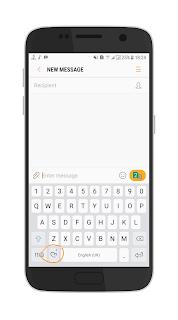 |
| Cara menggunakan live message |
Berikut adalah contoh hasil dari live message yang sudah MaesaTech buat.
Ok sekian dulu tutorial kali ini, semoga artikel ini bermafaat, dan jika ada yang perlu didiskusikan silakan tulis dikolom komentar ya.






0 Komentar Cara Membuat Live Message di Semua HP Samsung
Post a Comment